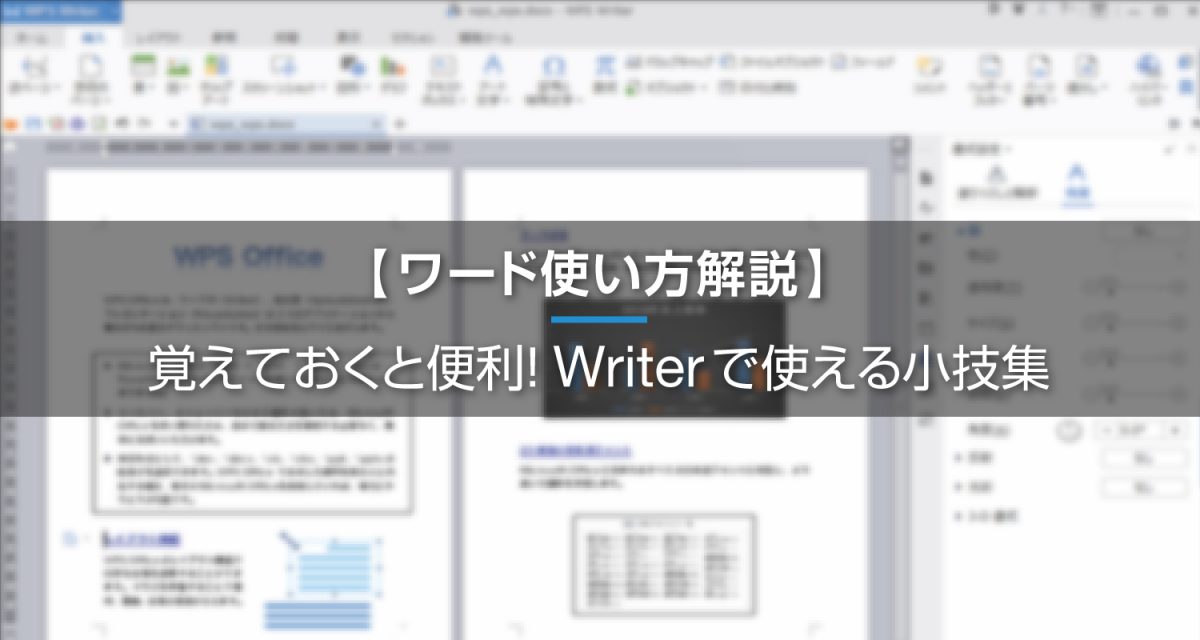- 作成:2020年4月15日
- 更新:2021年5月10日
WPS Writerは、様々な機能を搭載していますが、今回は知っているとちょっと便利な、仕事で使えるテクニックを3つ厳選してご紹介します。
小技①:行間を変更する
フォントを変更したら、行間が変わってしまった。あるいは、WEBページや別のワードファイルから文章をコピーしたら、行間が広がってしまったり、逆に狭くなりすぎてしまった、ということが発生する場合があります。そんなときは、行間を設定することで想定している幅に調節することが可能です。
1.行間を変更したい文章の段落を選択し、右クリックをして表示されるメニューより「段落」を選択します。
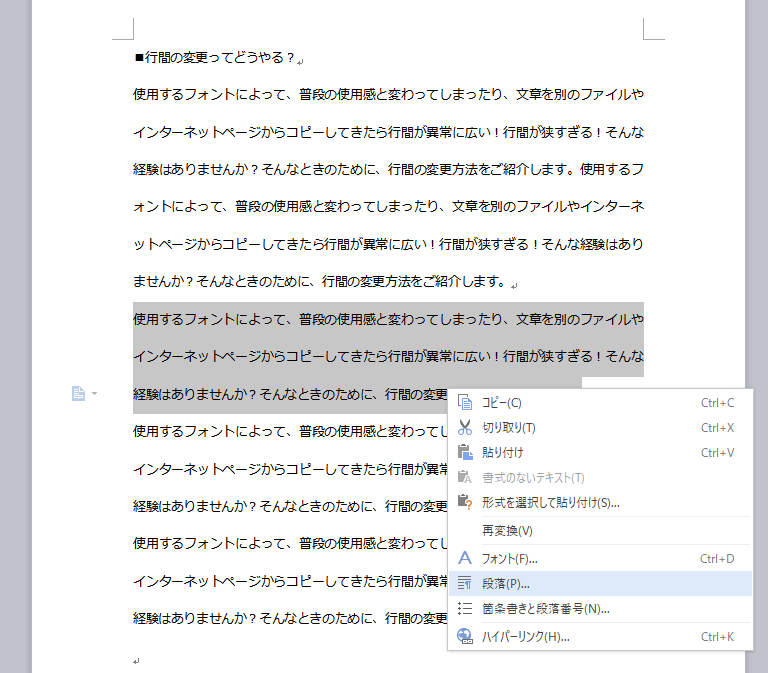
※行間の設定は、段落ごとに設定するため、行単位での設定はできません。
2.表示されるメニューの「行間(N)」を「固定値」に変更します。デフォルトでは12ptに設定されていますが、「間隔(A)」の数値を変更することで、行間を調節できます。作成したい用紙全体のバランスを見ながら数値を変更してみましょう。
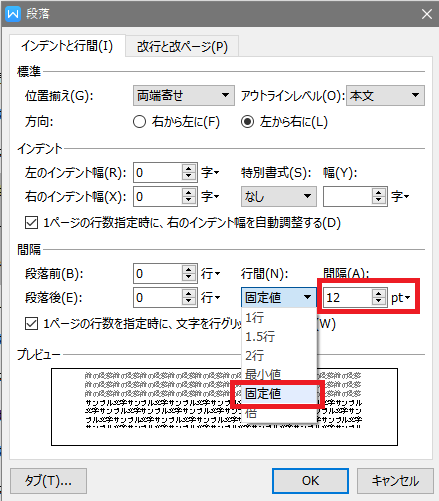
3.OKボタンをクリックすると指定した間隔が行間に反映されます。

小技②:ページ番号の挿入
書類を作成する際に、ページ番号を自動挿入しておくと確認の際に「○○ページの」と指示がしやすくなります。ページ番号の書式設定や、ページ番号の振り直しの方法を紹介します。
1.「挿入」タブを選択し、「ページ番号▼」をクリックすると、ページ番号の設定をするウィンドウが出てきます。ウィンドウから、表示したい場所を選択すると、その位置にページ番号が表示されます。
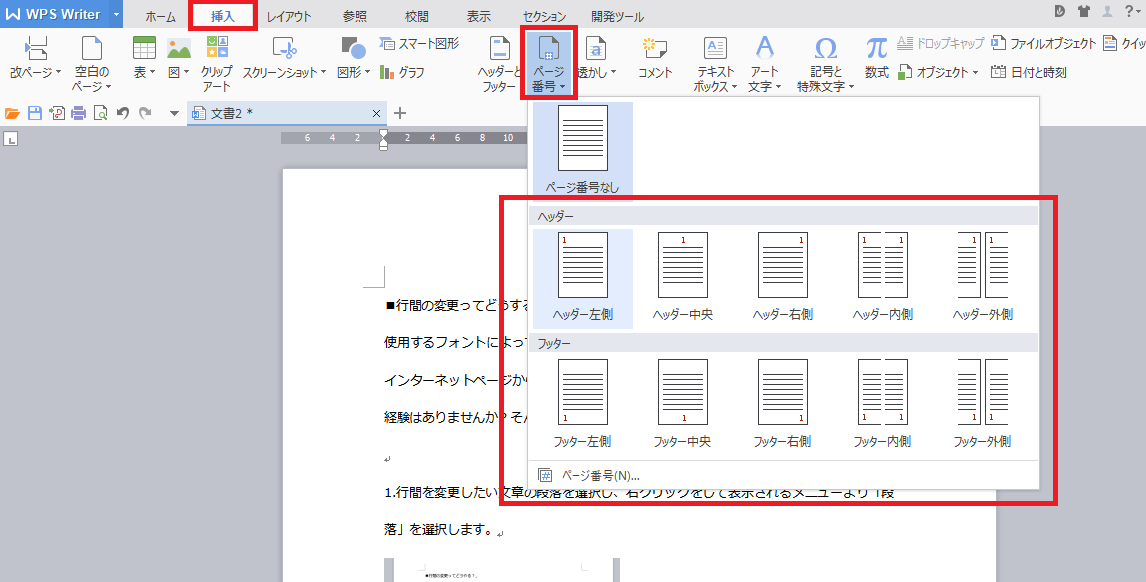
2.ページ番号を挿入したら、タブの「番号書式」をクリックすると、ページ番号に関連するメニューが表示されます。
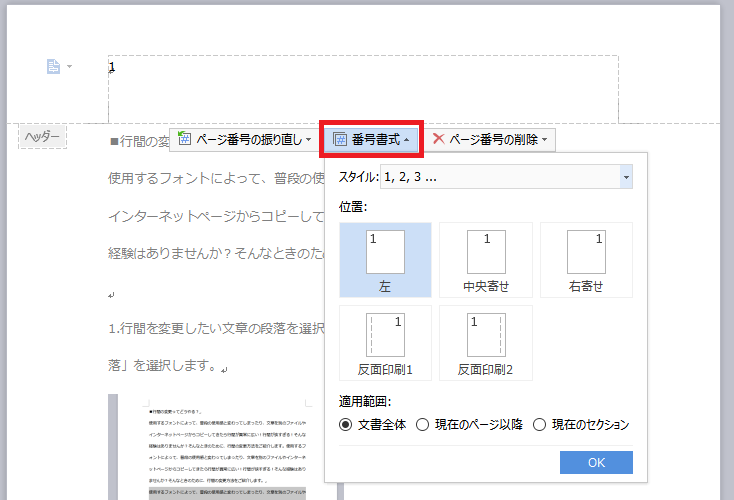
・スタイル:「1、2、3…」「-1-、-2-、-3-…」「Ⅰ、Ⅱ、Ⅲ…」といったページ番号の表示スタイルを変更できます。
・位置:ぺージ番号を表示する位置を任意の場所に移動できます。
・適用範囲:ページ番号を文書のどこから反映させるか選択できます。表紙はカウントしたくない場合などに便利です。
3.例えば、「現在のページ数/総ページ数」のように表示したい場合は、スタイルの項目で「Page 1 Of X」を選択しOKボタンをクリックします。
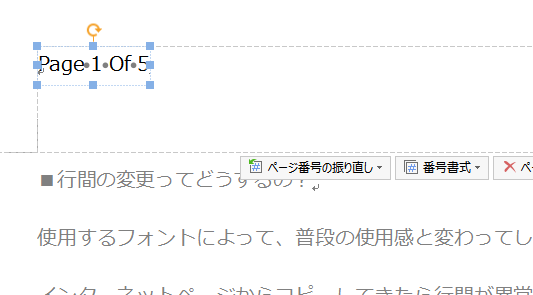
4.挿入したページ番号は、文書編集画面上でテキストボックスのように編集可能です。下記の図のように「1 / X」(※Xの部分は総ページ数が自動的に入力されます)と入力すると、すべてのページに変更が反映されます。
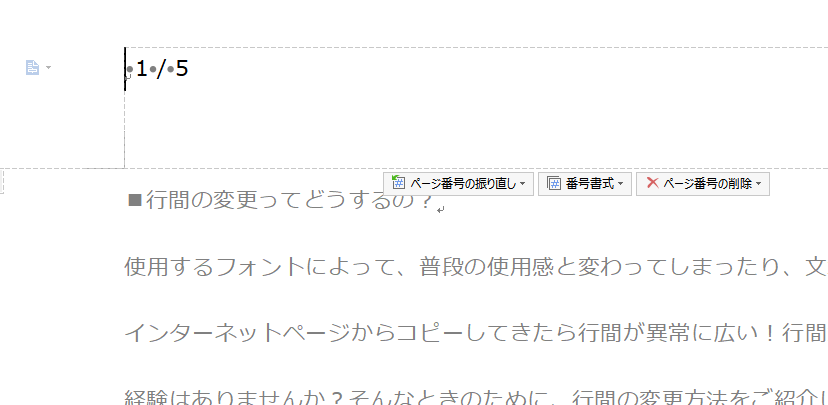
5.また、文書画面で「ページ番号の振り直し」をクリックすると、操作をしているページを起点にしてページ番号を振りなおすことができます。
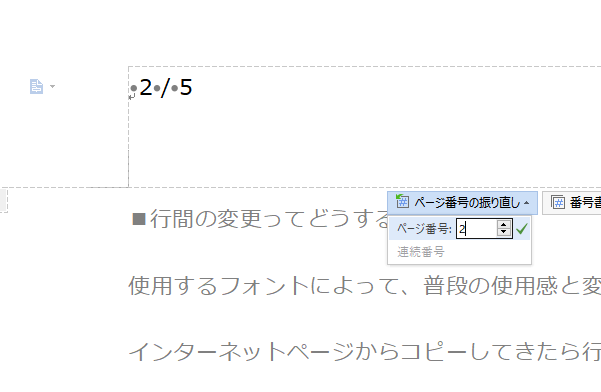
小技③:均等割り付け
項目を列挙する場合などに便利なのが「均等割り付け」の機能です。
しかし、WPS OfficeのWriterは、文章中の特定の文字列を均等割り付けにする機能を搭載していません。用紙に対しての均等割り付けしかできないため、例えば3~4文字程度の文字列が、A4の用紙いっぱいに割り付けされてしまうということが起こります。
これを回避し、文章の体裁を整える方法としておすすめなのが、テキストボックスを利用した均等割り付けです。
1.Writerの「挿入」タブにある「テキストボックス▼」をクリックし、テキストボックスを作成します。
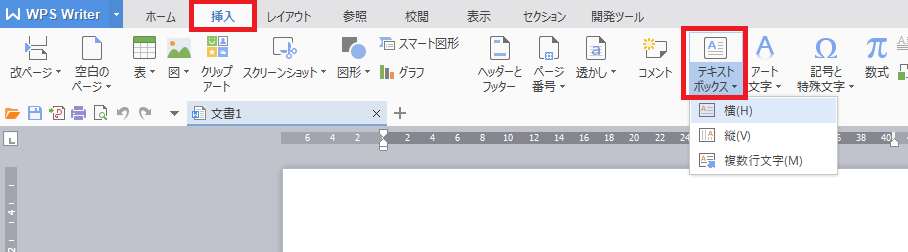
2.横書きのテキストボックスに均等割り付けを行う方法を説明します。テキストボックスを作成したら、入力したテキストをドラッグして選択し、右クリックで表示されるメニューの中の「段落」を選択します。
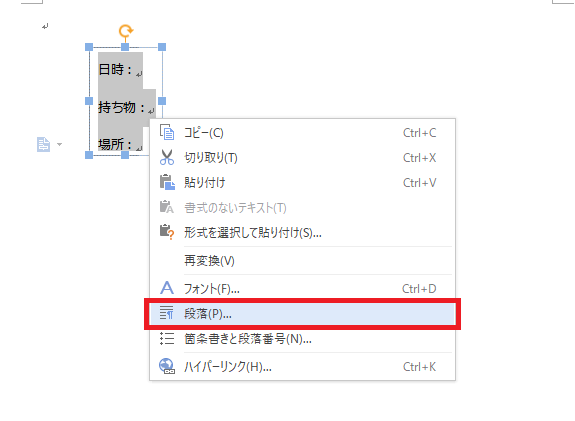
3.段落メニューの中の「インデントと行間(I)」タブを選択し、「位置揃え(G)」の▼マークをクリックすると選択メニューが現れます。そこから「均等割付」を選んでOKボタンをクリックしてください。
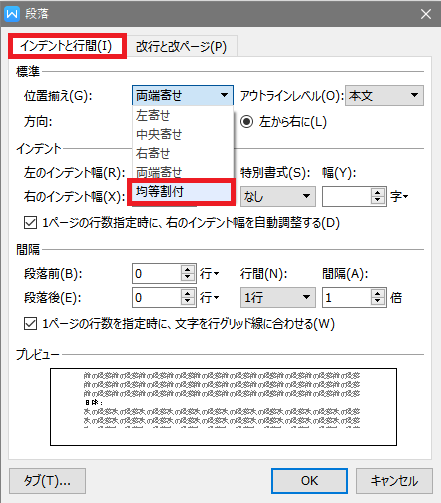
4.テキストボックスは、デフォルトの設定で枠線が表示されています。この枠線を消すには、テキストボックスの枠線にカソールを合わせて右クリックをし、「オブジェクトの書式設定(O)」を選択します。
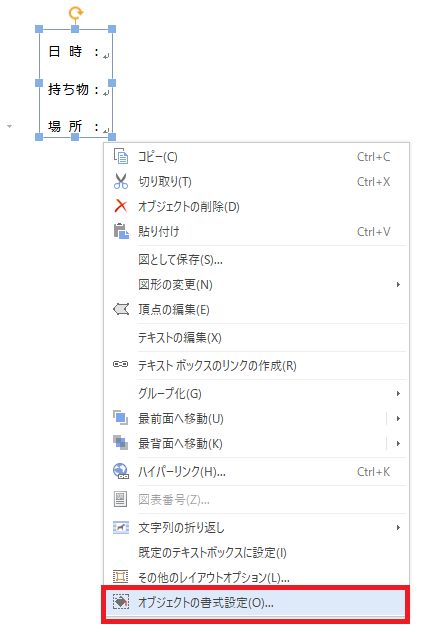
5.右側に書式設定のウィンドウが表示されるので、「塗りつぶしと輪郭」タブの「輪郭」の項目で「線なし(N)」を選択すると、枠線がなくなり文章中に挿入しても違和感のない状態になります。
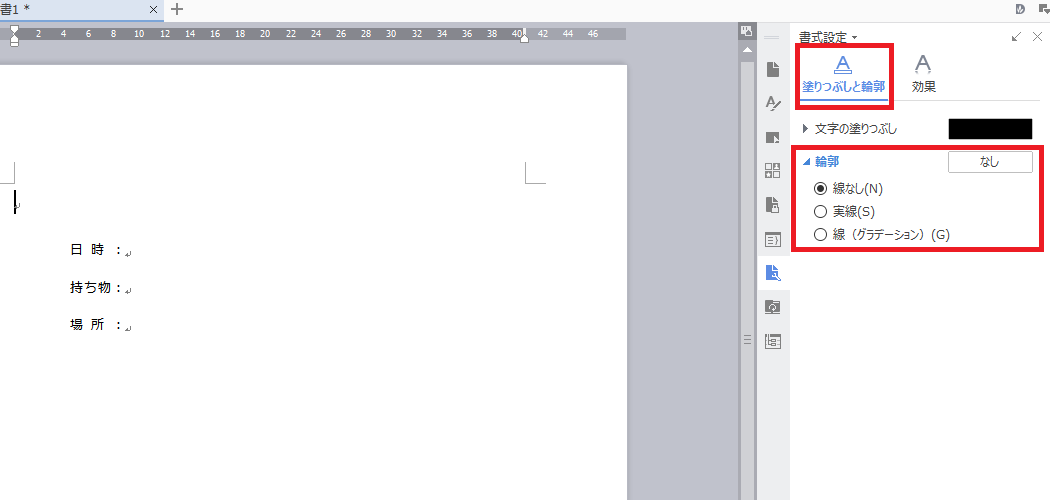
いかがでしたか?
今回はWriterで使える「行間の変更」「ページ番号の挿入」「均等割り付け」の三つの小技をご紹介しました。ぜひビジネスシーンでお役立てくださいね。